SwiftUI 官方教程(七)
7. 给子 View 传递数据
LandmarkDetail 现在依然使用硬编码的数据来显示地标。像 LandmarkRow 一样,LandmarkDetail 类型和它组合的其他 view 都需要一个 landmark 属性作为它们的数据源。
在开始子 view 的内容时,我们会把 CircleImage 、 MapView 和 LandmarkDetail 的显示从硬编码改为传入的数据。SwiftUI 官方教程
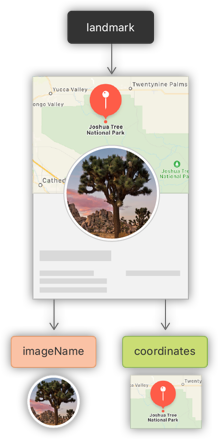
7.1 在 CircleImage.swif 中,添加存储属性 image 。SwiftUI教程
这是使用 SwiftUI 构建 view 时的常见模式。我们的自定义 view 通常会为特定视图包装和封装一些 modifiers 。
CircleImage.swift
import SwiftUI
struct CircleImage: View {
var image: Image
var body: some View {
image
.clipShape(Circle())
.overlay(Circle().stroke(Color.white, lineWidth: 4))
.shadow(radius: 10)
}
}
struct CircleImage_Preview: PreviewProvider {
static var previews: some View {
CircleImage()
}
}
7.2 更新 preview provider ,传递一个 Turtle Rock 的图片。
CircleImage.swift
import SwiftUI
struct CircleImage: View {
var image: Image
var body: some View {
image
.clipShape(Circle())
.overlay(Circle().stroke(Color.white, lineWidth: 4))
.shadow(radius: 10)
}
}
struct CircleImage_Preview: PreviewProvider {
static var previews: some View {
CircleImage(image: Image("turtlerock"))
}
}
7.3 在 MapView.swift 中,给 MapView 添加一个 coordinate 属性,然后把经纬度的硬编码换成使用这个属性。SwiftUI教程
MapView.swift
import SwiftUI
import MapKit
struct MapView: UIViewRepresentable {
var coordinate: CLLocationCoordinate2D
func makeUIView(context: Context) -> MKMapView {
MKMapView(frame: .zero)
}
func updateUIView(_ view: MKMapView, context: Context) {
let span = MKCoordinateSpan(latitudeDelta: 0.02, longitudeDelta: 0.02)
let region = MKCoordinateRegion(center: coordinate, span: span)
view.setRegion(region, animated: true)
}
}
struct MapView_Preview: PreviewProvider {
static var previews: some View {
MapView()
}
}
7.4 更新 preview provider ,传递数据数组中第一个地标的坐标。
MapView.swift
import SwiftUI
import MapKit
struct MapView: UIViewRepresentable {
var coordinate: CLLocationCoordinate2D
func makeUIView(context: Context) -> MKMapView {
MKMapView(frame: .zero)
}
func updateUIView(_ view: MKMapView, context: Context) {
let span = MKCoordinateSpan(latitudeDelta: 0.02, longitudeDelta: 0.02)
let region = MKCoordinateRegion(center: coordinate, span: span)
view.setRegion(region, animated: true)
}
}
struct MapView_Preview: PreviewProvider {
static var previews: some View {
MapView(coordinate: landmarkData[0].locationCoordinate)
}
}
7.5 在 LandmarkDetail.swift 中,SwiftUI教程 给 LandmarkDetail 类型添加 landmark 属性。
LandmarkDetail.swift
import SwiftUI
struct LandmarkDetail: View {
var landmark: Landmark
var body: some View {
VStack {
MapView()
.frame(height: 300)
CircleImage()
.offset(y: -130)
.padding(.bottom, -130)
VStack(alignment: .leading) {
Text("Turtle Rock")
.font(.title)
HStack(alignment: .top) {
Text("Joshua Tree National Park")
.font(.subheadline)
Spacer()
Text("California")
.font(.subheadline)
}
}
.padding()
Spacer()
}
}
}
struct LandmarkDetail_Preview: PreviewProvider {
static var previews: some View {
LandmarkDetail()
}
}
7.6 更新 preview provider ,使用 landmarkData 中的第一个地标。
LandmarkDetail.swift
import SwiftUI
struct LandmarkDetail: View {
var landmark: Landmark
var body: some View {
VStack {
MapView()
.frame(height: 300)
CircleImage()
.offset(y: -130)
.padding(.bottom, -130)
VStack(alignment: .leading) {
Text("Turtle Rock")
.font(.title)
HStack(alignment: .top) {
Text("Joshua Tree National Park")
.font(.subheadline)
Spacer()
Text("California")
.font(.subheadline)
}
}
.padding()
Spacer()
}
}
}
struct LandmarkDetail_Preview: PreviewProvider {
static var previews: some View {
LandmarkDetail(landmark: landmarkData[0])
}
}
7.7 将所需数据传递给我们的自定义类型。
LandmarkDetail.swift
import SwiftUI
struct LandmarkDetail: View {
var landmark: Landmark
var body: some View {
VStack {
MapView(coordinate: landmark.locationCoordinate)
.frame(height: 300)
CircleImage(image: landmark.image(forSize: 250))
.offset(y: -130)
.padding(.bottom, -130)
VStack(alignment: .leading) {
Text(landmark.name)
.font(.title)
HStack(alignment: .top) {
Text(landmark.park)
.font(.subheadline)
Spacer()
Text(landmark.state)
.font(.subheadline)
}
}
.padding()
Spacer()
}
}
}
struct LandmarkDetail_Preview: PreviewProvider {
static var previews: some View {
LandmarkDetail(landmark: landmarkData[0])
}
}
7.8 最后,调用 navigationBarTitle(_:displayMode:) 方法,给导航栏添加显示详情 view 时的标题。
LandmarkDetail.swift
import SwiftUI
struct LandmarkDetail: View {
var landmark: Landmark
var body: some View {
VStack {
MapView(coordinate: landmark.locationCoordinate)
.frame(height: 300)
CircleImage(image: landmark.image(forSize: 250))
.offset(y: -130)
.padding(.bottom, -130)
VStack(alignment: .leading) {
Text(landmark.name)
.font(.title)
HStack(alignment: .top) {
Text(landmark.park)
.font(.subheadline)
Spacer()
Text(landmark.state)
.font(.subheadline)
}
}
.padding()
Spacer()
}
.navigationBarTitle(Text(landmark.name), displayMode: .inline)
}
}
struct LandmarkDetail_Preview: PreviewProvider {
static var previews: some View {
LandmarkDetail(landmark: landmarkData[0])
}
}
7.9 在 SceneDelegate.swift 中,把 app 的 rootView 改成 LandmarkList 。
当我们不使用预览而是在模拟器中独立运行 app 时,app 会以 SceneDelegate 中定义的 rootView开始显示。
SceneDelegate.swift
import UIKit
import SwiftUI
class SceneDelegate: UIResponder, UIWindowSceneDelegate {
var window: UIWindow?
func scene(_ scene: UIScene, willConnectTo session: UISceneSession, options connectionOptions: UIScene.ConnectionOptions) {
// Use this method to optionally configure and attach the UIWindow `window` to the provided UIWindowScene `scene`.
// If using a storyboard, the `window` property will automatically be initialized and attached to the scene.
// This delegate does not imply the connecting scene or session are new (see `application:configurationForConnectingSceneSession` instead).
// Use a UIHostingController as window root view controller
let window = UIWindow(frame: UIScreen.main.bounds)
window.rootViewController = UIHostingController(rootView: LandmarkList())
self.window = window
window.makeKeyAndVisible()
}
// ...
}
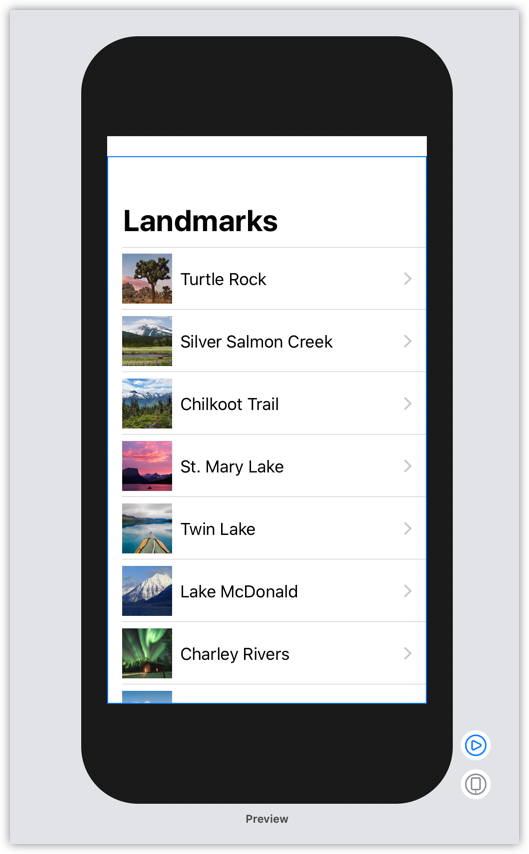
7.10 在 LandmarkList.swift 中,给目标 LandmarkDetail 传递当前的地标。
LandmarkList.swift
import SwiftUI
struct LandmarkList: View {
var body: some View {
NavigationView {
List(landmarkData) { landmark in
NavigationButton(destination: LandmarkDetail(landmark: landmark)) {
LandmarkRow(landmark: landmark)
}
}
.navigationBarTitle(Text("Landmarks"))
}
}
}
struct LandmarkList_Previews: PreviewProvider {
static var previews: some View {
LandmarkList()
}
}
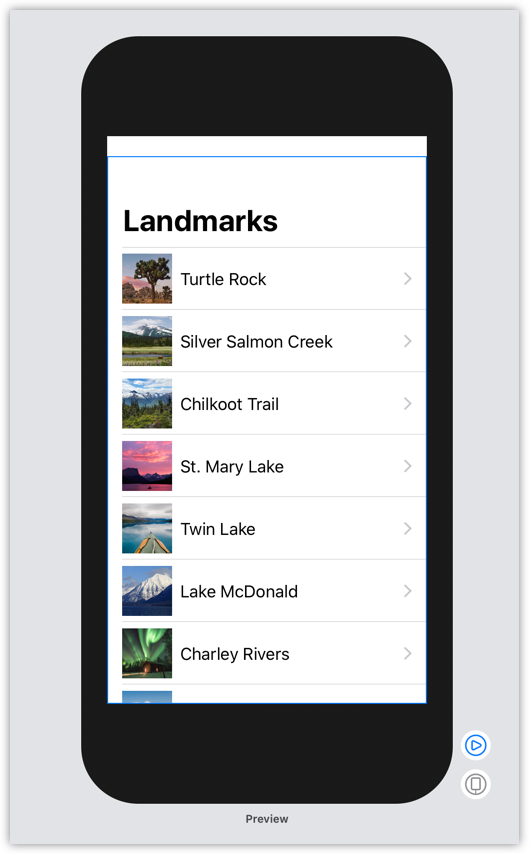
7.11 切换到实时预览,可以查看从列表导航到正确的地标详情 view 了。
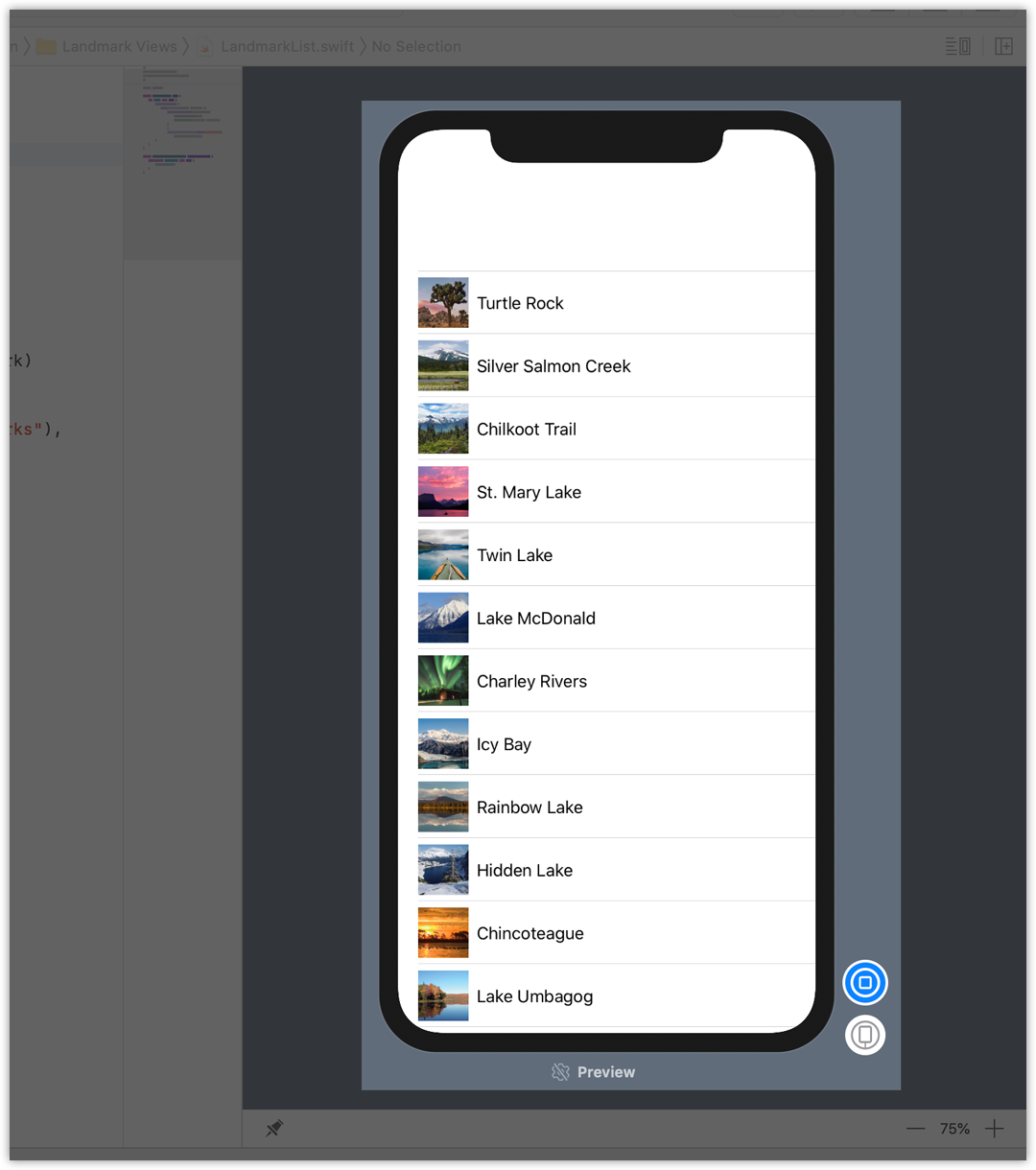
SwiftUI 官方教程(七)的更多相关文章
- SwiftUI 官方教程(八)
8. 动态生成预览 接下来,我们会在 LandmarkList_Previews 中添加代码以在不同的设备尺寸上渲染列表.默认情况下,预览会以当前的 scheme 中设备的大小进行渲染.我们可以通过调 ...
- SwiftUI 官方教程(五)
SwiftUI官方教程(五) 5. 同时使用 UIKit 和 SwiftUI 至此,我们已准备好创建 map view 了,接下来使用 MapKit 中的 MKMapView 类来渲染地图. 在 Sw ...
- SwiftUI 官方教程(四)
SwiftUI 官方教程(四) 4. 自定义 Image View 搞定名称和位置 view 后,我们来给地标添加图片. 这不需要添加很多代码,只需要创建一个自定义 view,然后给图片加上遮罩.边框 ...
- SwiftUI 官方教程(三)
3. 用 Stacks 组合 View 在上一节创建标题 view 后,我们来添加 text view,它用来显示地标的详细信息,比如公园的名称和所在的州. 在创建 SwiftUI view 时,我们 ...
- SwiftUI 官方教程(二)
SwiftUI 官方教程(二) 2. 自定义 Text View 为了自定义 view 的显示,我们可以自己更改代码,或者使用 inspector 来帮助我们编写代码. 在构建 Landmarks 的 ...
- SwiftUI 官方教程(一)
完整中文教程及代码请查看 https://github.com/WillieWangWei/SwiftUI-Tutorials 创建和组合 View 此部分将指引你构建一个发现和分享您喜爱地方的 ...
- SwiftUI 官方教程
SwiftUI 官方教程 完整中文教程及代码请查看 https://github.com/WillieWangWei/SwiftUI-Tutorials SwiftUI 官方教程 SwiftUI ...
- SwiftUI 官方教程(六)
6. 在列表和详情之间设置导航 虽然列表已经能显示了,但是我们还不能通过点击单个地标来查看地标详情页面.SwiftUI教程 把 list 嵌入一个 NavigationView 中,并把每个 row ...
- DroidParts 中文系列教程(基于官方教程)
DroidParts中文系列教程(基于官方教程) (一)DroidParts框架概况 2014年4月18日星期五 11:36 他是一个精心构造的安卓框架,包括下面这些基本功能 DI依赖注入,可以注入V ...
随机推荐
- 三维重建:SLAM相关的一些术语解释
SLAM是一个工程问题,再次复习一下工程中可能用到的名词解释. 还是不要看了,高翔的科普读物已经出版了,读他的<slam十四讲>就可以了. 一.度量相关: 世界坐标系:描述图像的平面坐标系 ...
- EKF优化:协方差coff计算公式、意义、Code优化
复习!复习! 原文链接:http://blog.csdn.net/goodshot/article/details/8611178 1.代码: Matlab相关系数的意义: Eigen::Matrix ...
- JDBC对MySQL数据库存储过程的调用
一.MySQL数据库存储过程: 1.什么是存储过程 存储过程(英文:Stored Procedure)是在大型数据库系统中,为了完成特定功能而编写的一组的SQL语句集.存储过程经编译存储在数据库中,用 ...
- eslint 校验去除
不允许对 function 的参数进行重新赋值 /* eslint no-param-reassign: ["error", { "props": false ...
- Problem 16
Problem 16 pow(2, 15) = 32768 and the sum of its digits is 3 + 2 + 7 + 6 + 8 = 26.2的15次方等于32768,而这些数 ...
- python 图片滑动窗口
METHOD #1: No smooth, just scaling. def pyramid(image, scale=1.5, minSize=(30, 30)): # yield the ori ...
- eclipse中 使用maven搭建ssh项目 思路复习(含有pom.xml)
首先在web.xml中配置监听器 在服务器启动的时候 进行bean对象的创建(只会创建单例对象 dao service 多例对象action可不会创建 每个多例对象是不同的 创建了有什么意义呢 ...
- elasticsearch 文档阅读笔记(三)
文档 elasticsearch是通过document的形式存储数据的,个人理解文档就是一条数据一个对象 我们添加索引文档中不仅包含了数据还包含了元数据 比如我们为一个数据添加索引 文档中不仅有jso ...
- fzu 2136
#include<stdio.h> #define inf 1000000000 #define N 110000 int a[N]; struct node { int start,en ...
- AIX中查看进程内存使用
AIX中查看进程内存使用 学习了:http://www.2cto.com/os/201308/235858.html 1,从大到小排列10个内存使用率进程 ps aux | head -1 ; p ...
